Sur android, vous recevrez assez souvent des notifications vous informant de nouvelles publications dans une appli de réseau social, une nouvelle mise à jour Android, un tout nouveau mail. Mais des fois vous allez avoir vraiment trop de notifications au niveau de la barre de notifications et votre Samsung Galaxy A23 n’arrêtera pas de sonner. Sur Android, vous pouvez choisir d’enlever toutes les notifications, ou alors seulement pour quelques applications. Puis on peut choisir d’afficher ou pas ces notifications sur l’écran verrouillé mais en cacher le contenu.
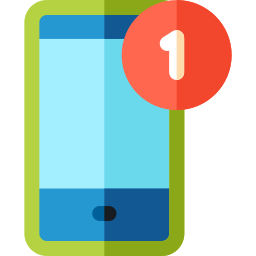
Définition d’une notification et où peut-elle apparaître?
Une notification est un message plus ou moins développé pour vous signaler d’un tout nouveau contenu dans vos applis. Cela peut concerner un nouveau mail, un tout nouveau sms, une nouvelle publication de quelqu’un que vous suivez sur un réseau social comme Instagram ou alors Facebook ,… Cette notification peut apparaître sur l’écran bloqué de votre Samsung Galaxy A23 mais aussi dans une barre de notifications sur l’écran d’accueil de votre téléphone Android. On a la possiblité de changer cette affichage des notifications, soit pour :
- Afficher la notification sur l’écran verrouillé, ainsi qu’un aperçu de cette notification
- Afficher cette notification dans une barre de notification en haut de l’écran d’accueil de votre Samsung Galaxy A23
- Dissimuler ces notifications de l’écran verrouillé ou alors de l’écran d’accueil
- Changer le son des notifications de votre Samsung Galaxy A23
- Supprimer le son des notifications
Quelle est la méthode pour cacher la barre de notifications sur Samsung Galaxy A23?
Vous ne voulez plus recevoir des notifications en haut de votre écran d’accueil. Vous pouvez choisir de supprimer tout affichage de notifications au niveau de la barre d’état, pour cela parcourez les étapes ci-dessous:
- Ouvrez le menu des réglages de votre Samsung Galaxy A23
- Trouvez au niveau du menu Notifications
- Désactivez Les badges d’icônes d’appli
- Puis Cliquez sur barre de notifications ou alors barre d’état , et ensuite désactivez Affichage icônes d’applications
Quelle est la méthode pour ne plus avoir de notifications d’une appli en particulier sur android?
Par moment ce vont être certaines notifications d’applications que vous ne souhaitez plus voir apparaître en haut de l’écran ou à l’intérieur de votre écran bloqué. Vous pouvez sur un smartphone Android choisir si une appli peut afficher des notifications, si elle peut émettre une sonnerie et choisir pour quel genre de notifications la présentation sera possible. Prenons un exemple pour ainsi comprendre. Tout le monde a Facebook sur son téléphone mobile. Vous allez avoir deux manières de modifier les paramètres de notifications pour Facebook.
Désactivez complètement les notifications d’une appli sur Samsung Galaxy A23
Lorsque vous ne voulez plus du tout de notifications pour Facebook, vous trouverez un moyen hyper simple. Lors du prochain affichage de notification pour Facebook, effectuez un glissement du haut vers le bas avec votre doigt sur l’écran d’accueil de votre Samsung Galaxy A23. Ensuite sur la notification Facebook, procéder à un appui long. Vous pourrez à partir de là, désactivez les notifications pour Facebook.
Paramétrer quel genre de notification peut apparaître pour Facebook
Néanmoins parfois on ne souhaite pas désactiver complètement toutes les notifications, mais seulement certaines. Vous pourrez pour chaque application choisir quelle genre de notification peut s’afficher. Suivez les étapes suivantes, permettant d’effectuer ce réglage:
- Ouvrez le menu des réglages de votre Samsung Galaxy A23
- Sélectionnez Applications
- Puis sélectionnez Facebook dans le cadre de notre exemple
- Puis descendez dans le menu et sélectionnez Notifications
- Nous vous expliquerons un grand nombre d’options dans la présentation de notifications Facebook:
- Afficher les notifications ou non
- Notifications de commentaires
- Notifications d’actualités des amis
- Notifications d’invitations
- Notifications d’évènements
- Chaque notification sera activable ou alors désactivable
- Pour chaque option vous pouvez appuyer dessus et ainsi accéder aux configurations d’affichage de la notification:
- Son ou silencieux
- Vibreur ou non
- Voyant clignotant
- Affichage sur l’écran de verrouillage
Quelle est la méthode pour masquer le contenu d’une notification sur l’écran bloqué de votre Samsung Galaxy A23?
Comme vu ci-dessus vous pouvez choisir pour chaque application si la notification peut apparaître dans la barre de notifications mais aussi sur l’écran verrouillé. Cependant lors de la présentation d’une notification sur l’écran de verrouillage, un aperçu du contenu en rapport avec la notification peut être afficher. Par exemple lors de la notification d’un message Whatsapp, un aperçu du message peut être visible sur votre écran de verrouillage. Pour supprimer cette aperçu, suivez nos instructions:
- Rendez-vous dans le menu des réglages de votre Samsung Galaxy A23
- Rendez-vous dans la section écran de verrouillage
- Puis appuyer Notifications , puis vous allez avoir plusieurs possibilités:
- Activez ou alors désactivez les notifications sur l’écran de verrouillage
- Afficher des icônes d’applications
- Cacher l’aperçu du contenu de la notification
Dans le cas où vous voulez d’autres solutions sur votre Samsung Galaxy A23, nous vous invitons à regarder les autres pages de la catégorie : Samsung Galaxy A23.












